使用PS To IMAGE将PS图片转换成PNG图片的方法
- 时间:2020-06-22 14:42
- 来源:下载吧
- 编辑:weijiayan
PS To IMAGE是一款PSD图像文件转换工具,主要就是帮助用户将PS软件制作保存的图片文件转换成一些其他常见的图片格式,因为在使用电脑的时候没有PS软件的话是无法直接打开PS格式的图片的,所以就需要将它转换成其他格式的图片来打开查看,相信有很多用户会需要用到这个功能,只是没有使用过PS To IMAGE这款软件来进行转换。那么接下来小编就跟大家分享一下使用这款软件将PS图片转换成PNG图片的操作方法吧,感兴趣的朋友不妨一起来看看这篇方法教程。
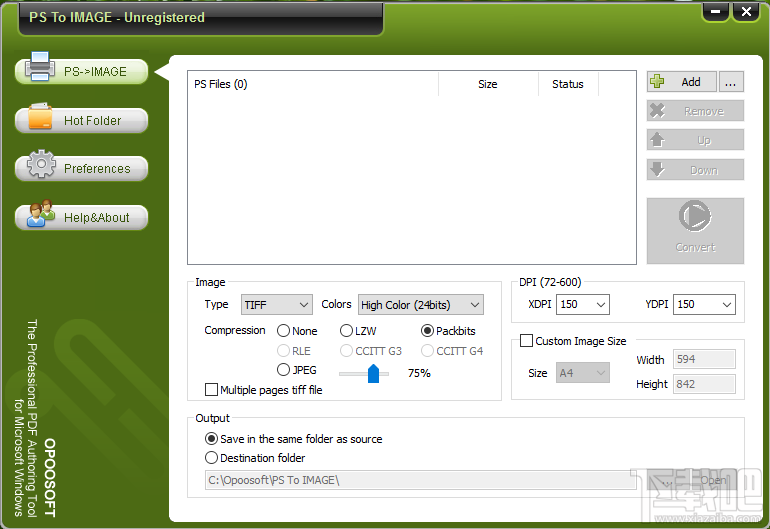
方法步骤
1.首先第一步我们打开软件之后,在界面右上角找到Add按钮,点击之后准备添加想要转换的PS文件。
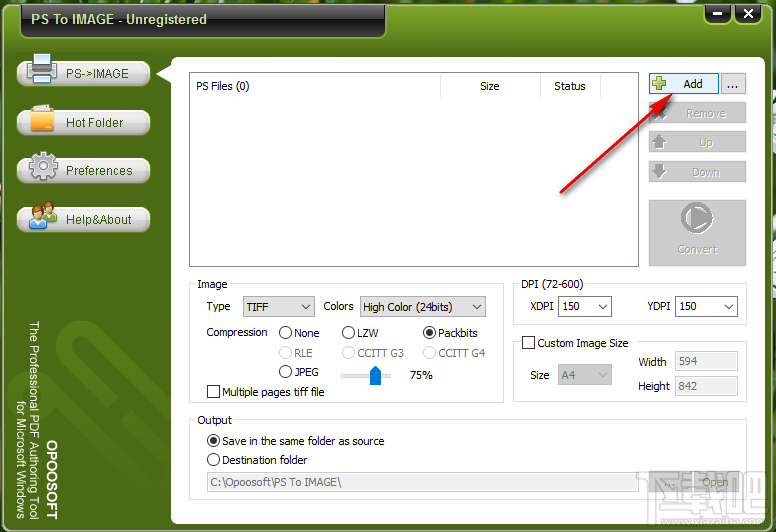
2.点击添加按钮之后,下一步在选择文件的界面中,选中想要转换的这个PS文件之后,点击右下角的打开按钮即可。
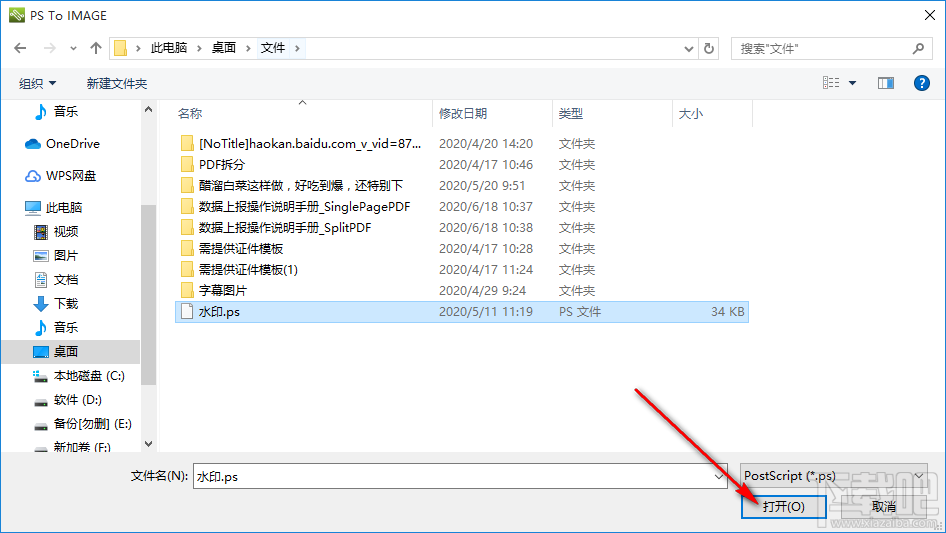
3.点击打开按钮之后,下一步我们在界面中就可以选择想要转换的图片格式了,点击Type选项的下拉列表,然后在其中选择PNG格式即可。
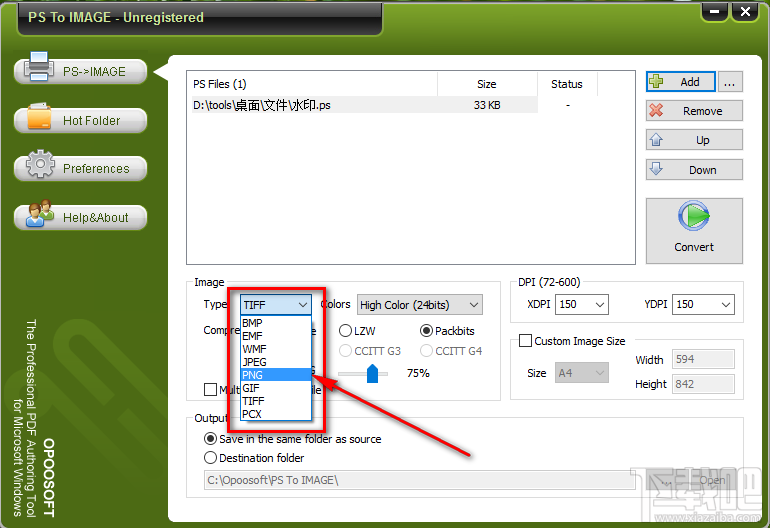
4.选择PNG格式之后,我们可以对图片转换的一些其他参数进行设置,如果用户只需要转换格式没有这些参数的更改需求的话,使用默认的即可。
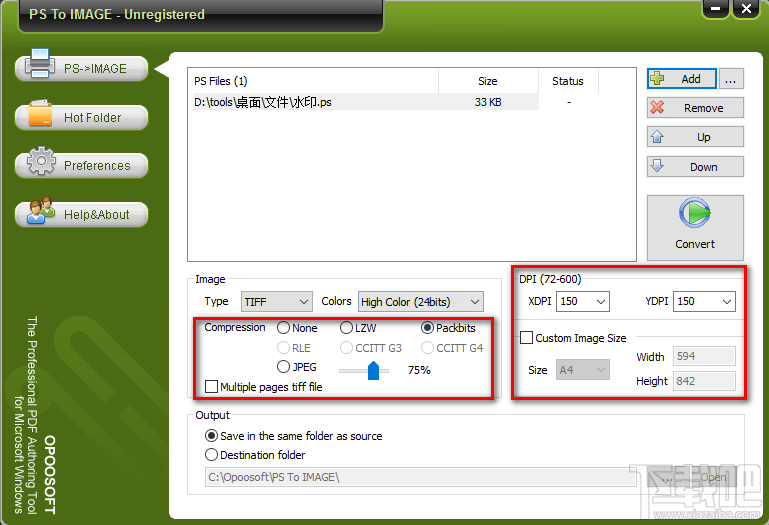
5.紧接着下一步我们点击选择下方的Destination folder这个选项,然后点击它右边的三点按钮,接着在出现的选择路径界面中选择输出路径。
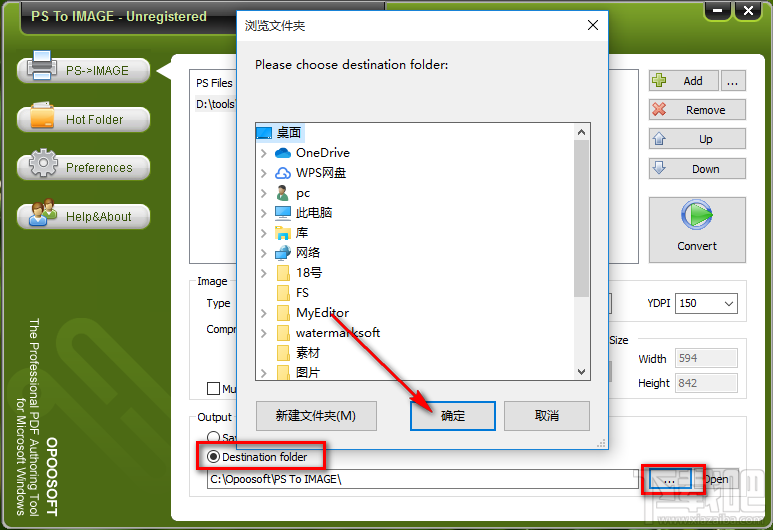
6.最后选择好输出路径之后,我们点击界面右边中间部分的Convert这个转换按钮就可以开始转换图片格式的操作了。
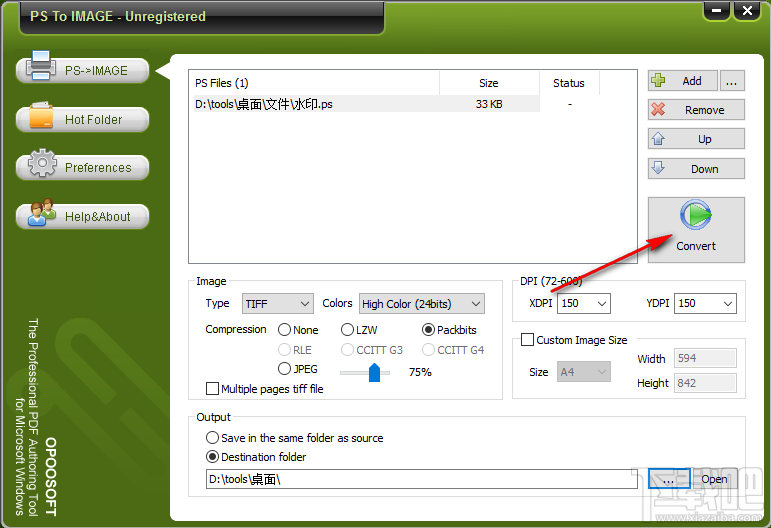
以上就是小编今天跟大家分享的使用PS To IMAGE这款软件来将PS图片文件转换成PNG图片的操作方法了,有需要的朋友赶紧试一试这个方法吧,希望这篇教程能帮助到大家。
最近更新
-
 淘宝怎么用微信支付
淘宝怎么用微信支付
淘宝微信支付怎么开通?9月5日淘宝公示与微信
- 2 手机上怎么查法定退休时间 09-13
- 3 怎么查自己的法定退休年龄 09-13
- 4 小红书宠物小伙伴怎么挖宝 09-04
- 5 小红书AI宠物怎么养 09-04
- 6 网易云音乐补偿7天会员怎么领 08-21
人气排行
-
 格式工厂视频转换失败解决经验
格式工厂视频转换失败解决经验
格式工厂视频文件转换失败解决经验,有时下载视频文件的时候老是
-
 格式工厂显示“Error 0x1:函数不正确”
格式工厂显示“Error 0x1:函数不正确”
格式工厂显示“Error0x1:函数不正确”,很多时候我们在转东西的时
-
 如何用NERO刻录APE&FLAC无损音频 nero刻录软件怎么用
如何用NERO刻录APE&FLAC无损音频 nero刻录软件怎么用
Nero是一个常用的功能机器强大的刻录软件,支持多,兼容好,使用
-
 怎么用格式工厂裁剪视频画面
怎么用格式工厂裁剪视频画面
很多时候我们知道格式工厂有转换格式的功能,却不知道有截图的作
-
 什么软件可以打开heic格式的图片?heic格式怎么转化jgg?
什么软件可以打开heic格式的图片?heic格式怎么转化jgg?
什么软件可以打开heic格式的图片?heic格式怎么转化jgg?ios11正
-
 格式工厂怎么安装?
格式工厂怎么安装?
格式工厂(FormatFactory)是一款多功能的多媒体格式转换软件,适用
-
 格式工厂转化视频为MP4
格式工厂转化视频为MP4
格式工厂转化视频为MP4,很多爱好动画片的爱好者,他们喜欢看动画
-
 爱奇艺下载的视频怎么转换成mp4格式 爱奇艺视频qsv转换mp4教程
爱奇艺下载的视频怎么转换成mp4格式 爱奇艺视频qsv转换mp4教程
爱奇艺视频qsv转换mp4教程:1.下载qsv格式,用格式工厂转换,转换
-
 怎样把扫描件转换成word文件 pdf转word图文教程
怎样把扫描件转换成word文件 pdf转word图文教程
现在很多工作都是需要把资料录入电脑的,对于2个文件的格式不对,
-
 flv转换mp4
flv转换mp4
格式工厂我们都知道是一个很强大的格式转换软件,可以帮你转换你
